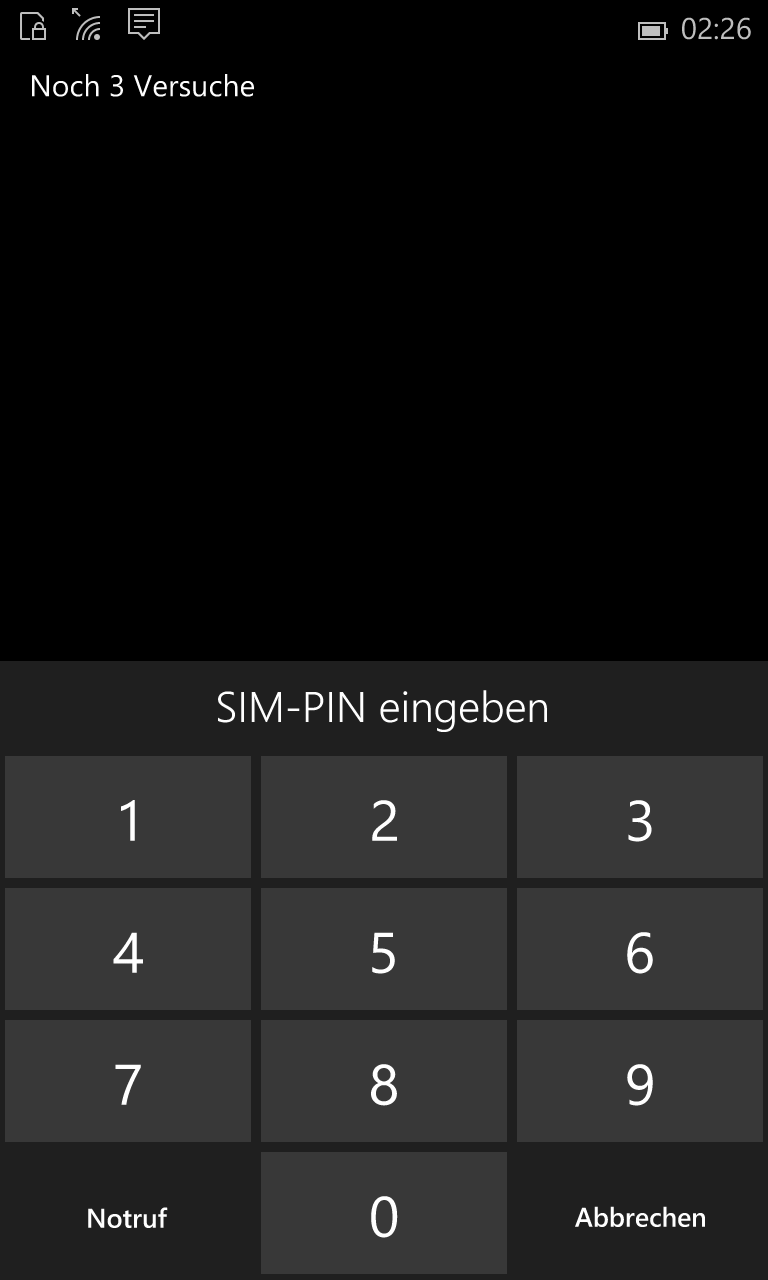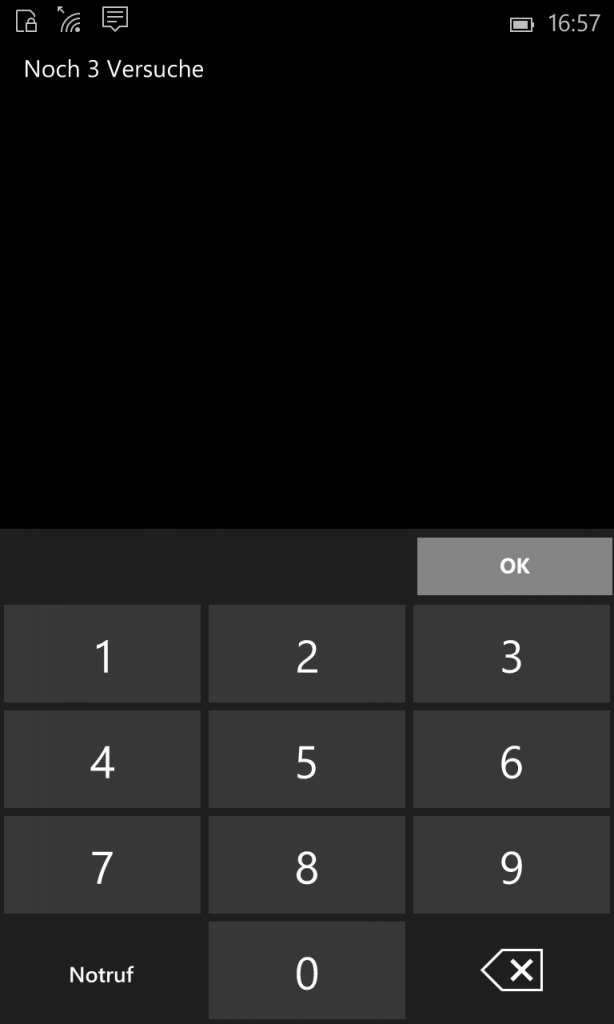Die erste Technical Preview von von Windows 10 ist jetzt für fast alle Lumia Smartphones verfügbar. Gestern Abend habe ich das Update auch auf mein Lumia 920 aufgespielt. Das erste Problem zeigte sich bereits direkt nach dem Booten, als ich die SIM-PIN zum Entsperren der SIM eingeben wollte: PIN eingeben, „OK“ und: Keine Reaktion mehr. Das Gerät reagiert nicht mehr.
„OK“, dachte ich mir, „mal ein bisschen warten, vielleicht passiert doch noch etwas“. Nach einigen Minuten schaltete sich schließlich das Display ab (normales Verhalten, das Ding soll ja schließlich nicht den ganzen Akku leer saugen). Also schnell auf den Power-Button gedrückt und weiter geht’s. Oder auch nicht. Das Gerät war nicht mehr wach zu bekommen. Erst ein Soft-Reset (Volume-Down und Power-Button zusammen 10 Sekunden lang gedrückt halten) holte das Lumia wieder aus dem Tiefschlaf.
Also noch einmal von vorne: PIN eingeben, OK drücken, Freeze. Scheint nicht zu funktionieren. Nach einiger Recherche im Netz zeigte sich, dass ich wohl nicht der einzige mit diesem Problem bin. Auch verschiedene Tipps zum Lösen des Problems waren schnell gefunden. Offenbar funktionieren aber wohl nicht alle Tricks bei allen Lumia-Modellen. Deshalb hier eine kurze Anleitung, wie es bei meinem Lumia 920 funktioniert hat.
1. Das Problem
Der Vollständigkeit halber hier noch mal das genau Fehlerbild.
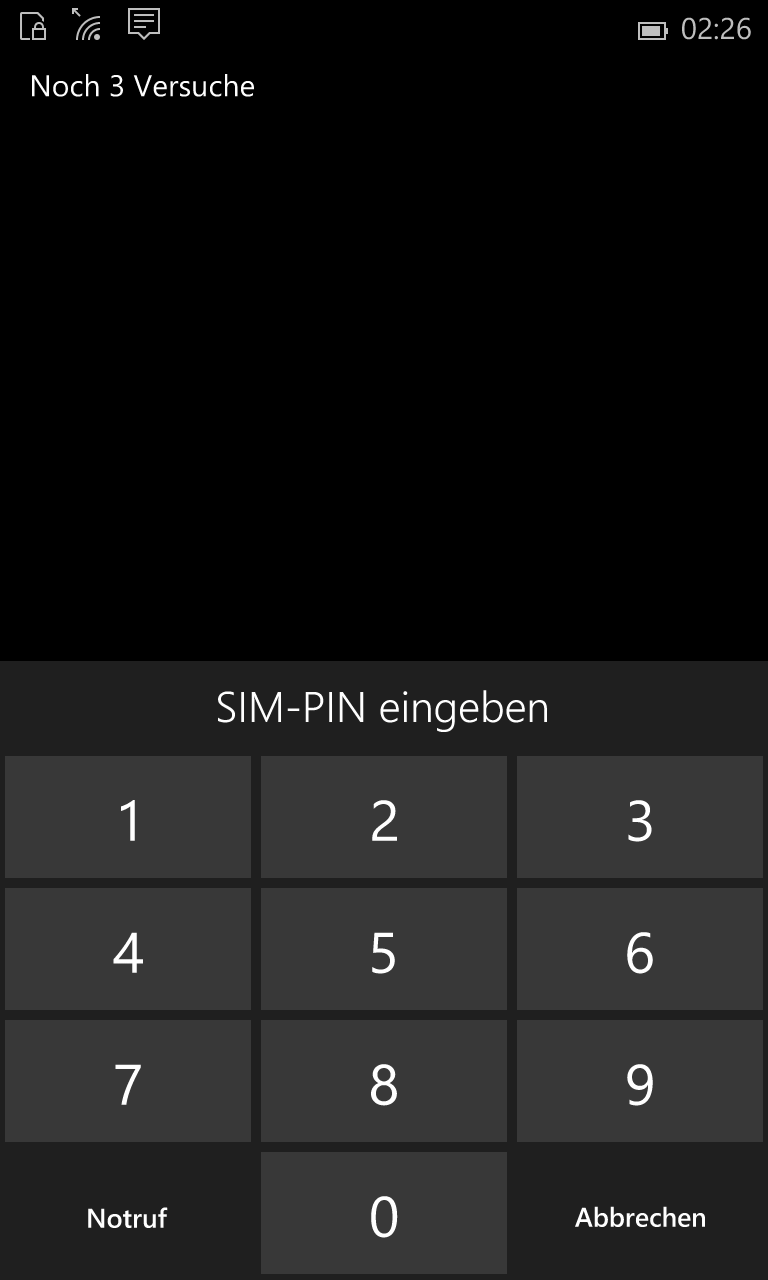
Nach dem Booten wird zur Eingabe der SIM-PIN aufgefordert.
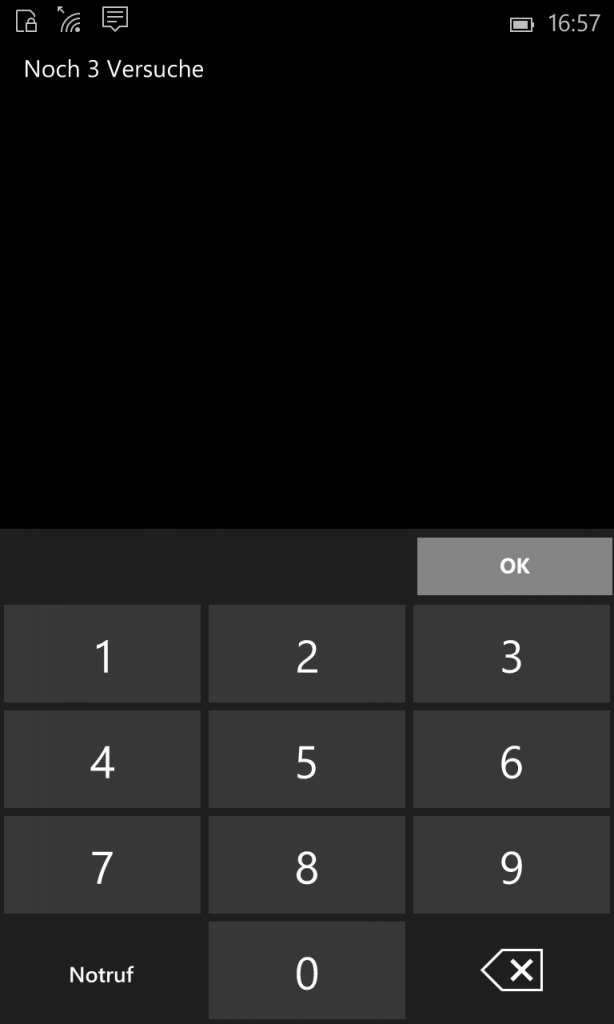
Nach dem Eintippen der PIN (es werden oberhalb der Eingabetasten keine „Sterne“ angezeigt) kann der OK-Button gedrückt werden. Danach tut sich nichts mehr.
2. Die Lösung
Achtung: Die folgenden Schritte zeigen, wie ich das Problem bei meinem Lumia 920 und Windows 10 Technical Preview 10.0.12534.56 beheben konnte. Es muss nicht zwangsläufig mit anderen Smartphone-Modellen oder Versionen von Windows 10 funktionieren. Anwendung auf eigene Gefahr!
- Das Lumia mit einem Soft-Reset wieder zum Leben erwecken. Dazu 10 Sekunden lang die Volume-Down und die Power-Taste gedrückt halten. Sobald das Gerät kurz vibriert, können die Tasten losgelassen werden und Windows wird gebootet.
- Nachdem das Betriebssystem gebootet ist und der Dialog zum Eingeben der SIM-PIN angezeigt wird, die Eingabe abbrechen. Sofern konfiguriert, die Geräte-PIN eingeben und auf den Start-Screen gehen.
- Zu Einstellungen > System > Phone navigieren.
- Den Eintrag „SIM security“ auf „aus“ stellen. Es erscheint wieder der Dialog zum Eingeben der SIM-PIN. Anders als der erste funktioniert dieser jetzt aber. Also PIN eingeben und mit „OK“ bestätigen.
- Den Eintrag „SIM security“ jetzt wieder auf „ein“ stellen und PIN noch einmal eingeben.
ACHTUNG: Dieser Schritt ist wichtig! Wird er nicht durchgeführt, bleibt die SIM-Abfrage komplett deaktiviert. D.h. wenn die SIM-Karte in ein anderes Smartphone, Handy oder sonstiges Gerät gesteckt wird, ist auch dort keine PIN-Eingabe mehr erforderlich! Gerät die Karte also in falsche Hände, kann jeder auf eure Kosten damit telefonieren, surfen oder sonstigen Unsinn treiben.
Die SIM-Karte ist jetzt freigeschaltet und es kann wieder telefoniert werden.
Update – 22.04.2015
Mit dem heute erschienenen Update auf Version 10.0.12534.59 scheint das Problem behoben zu sein.
Ähnliche Artikel
Schon seit Längerem arbeite ich bei der Entwicklung mit diversen PowerShell-Scripten. Dazu hatte ich mir in Visual Studio ein "External Tool" eingerichtet, das die PowerShell im aktuellen Solution-Verzeichnis öffnet. Nun...
Ein weiterer Post aus der Kategorie "Gedankenstütze, die vielleicht auch für jemanden anders nützlich sein könnte. Heute: Den Standard-Dateimanager unter Ubuntu (Nautilus) durch Nemo (Standard-Dateimanager unter Linux Mint) ersetzen. (mehr …)
Um Platz auf meinem virtualisierten Domänen-Controller zu sparen, wollte ich die vom WSUS verwalteten Updates auf ein Netzlaufwerk auslagern. Die Einstellungen waren schnell getätigt, die Clients waren jedoch nicht mehr...